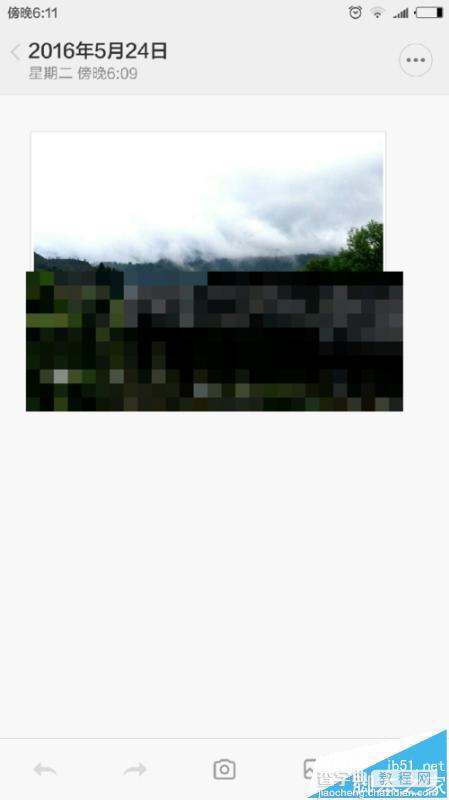小米便签怎么插图? 小米手机便签插入图片的教程
发布时间:2016-12-27 来源:查字典编辑
摘要:现在手机功能是越来越强大了,各种各样的功能很多~~~比如:小米手机5的便签功能就越来越好用,方便了~~~不仅可以保存文字,还可以插入图片等。...
现在手机功能是越来越强大了,各种各样的功能很多~~~比如:小米手机5的便签功能就越来越好用,方便了~~~不仅可以保存文字,还可以插入图片等。现在简单介绍一下:小米手机5便签如何插入图片?

1、打开手机,找到便签。如图
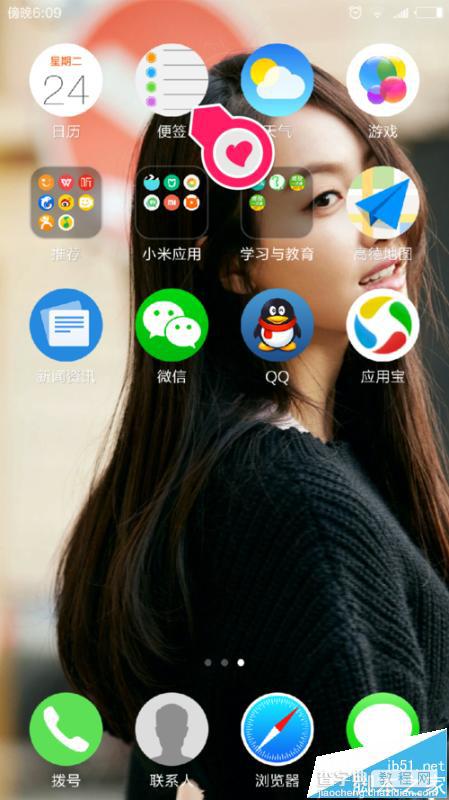
2、点击进入便签发。如图
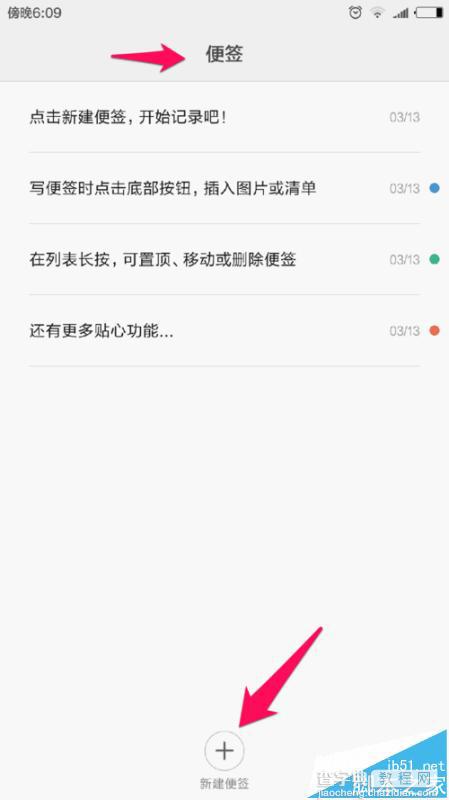
3、点击新建——进入便签就可以输入文字及插入图片了。可以点相机标志直接拍一下或点图片标志插入图片。如图
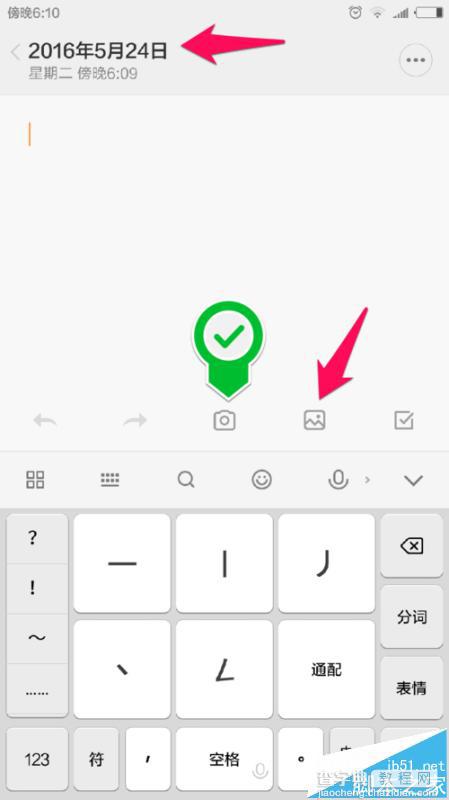
4、选择插图片——可以选择图库或别的路径方式进入。如图
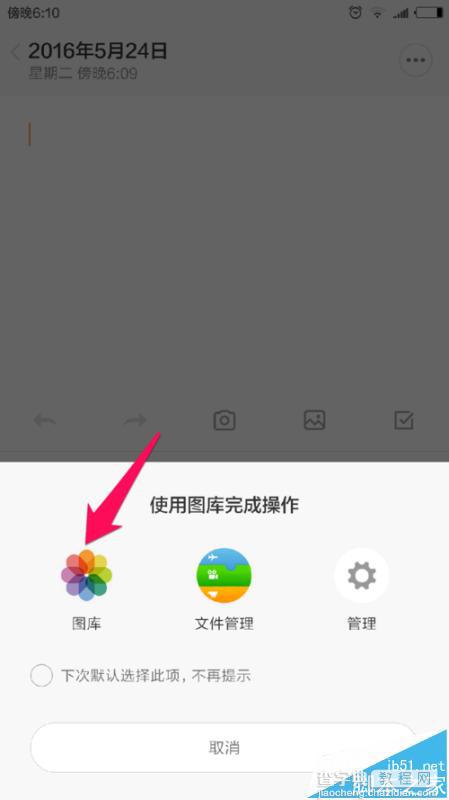
5、进入图库,可以点选一张或多张图片。如图
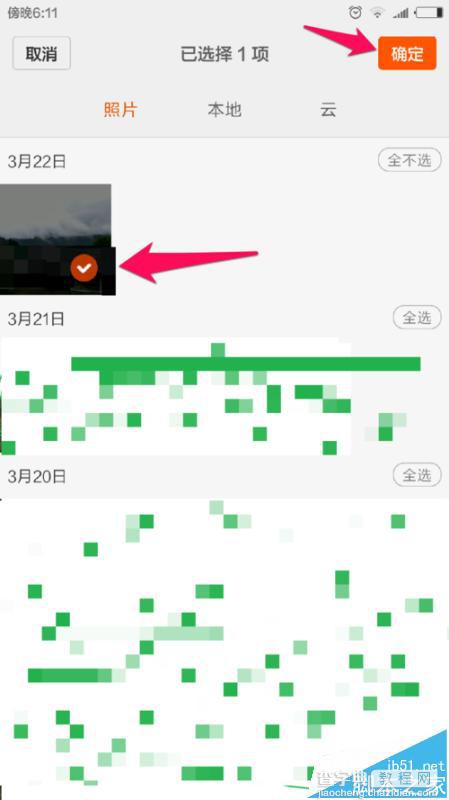
6、点击确定图片就插入便签了——便签会自动保存。如图